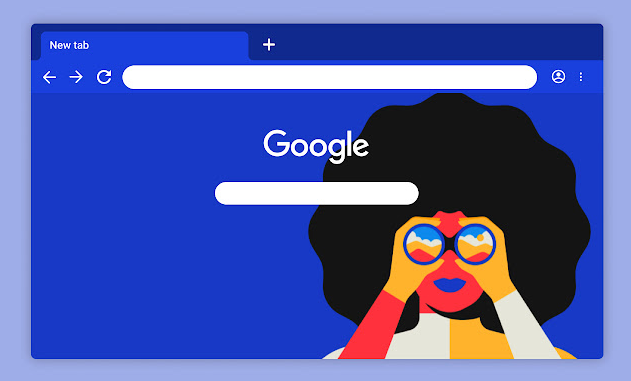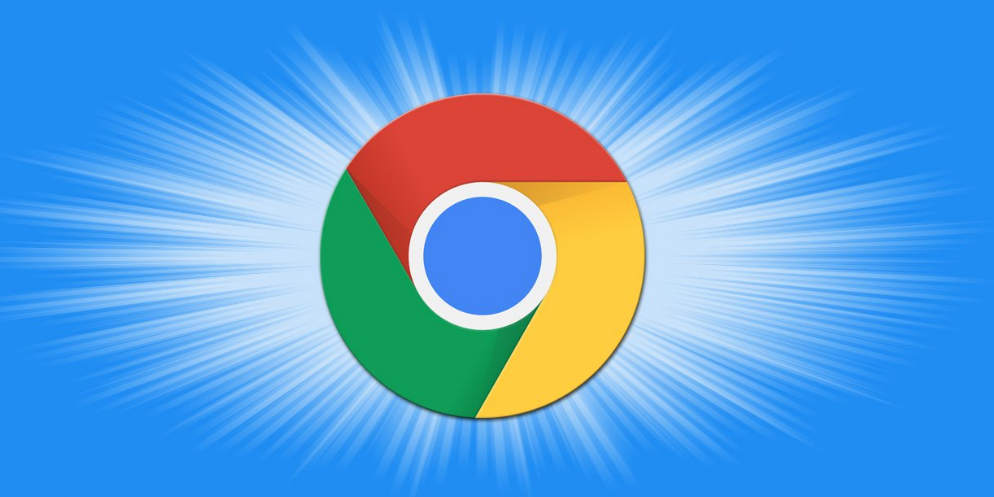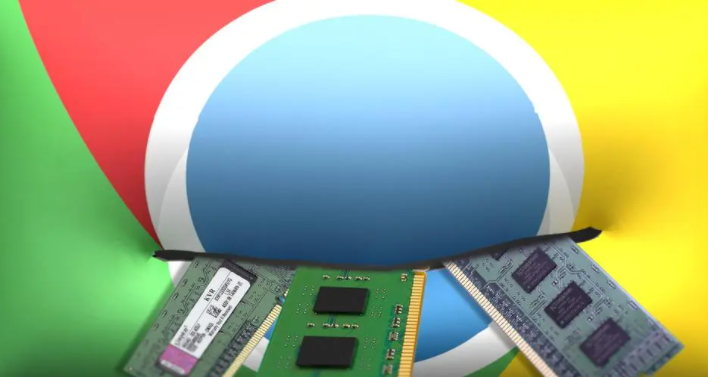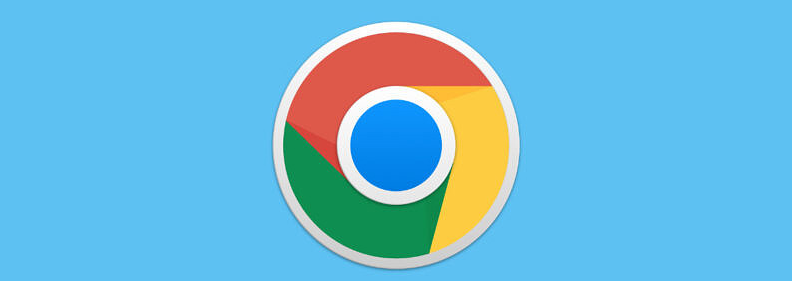
首先,打开 Chrome 浏览器,在浏览器界面的右上角,点击三个点的菜单图标,这会弹出一个下拉菜单。在下拉菜单中,找到并点击“设置”选项,进入浏览器的设置页面。
进入设置页面后,在左侧的菜单栏中,找到“高级”选项并点击展开,在展开的列表中选择“语言”选项。这里就是我们可以设置翻译相关功能的区域。
在“语言”设置页面中,可以看到“Google 翻译”部分,勾选“启用 Google 翻译”选项,开启实时翻译功能。此时,系统可能会提示你选择一种主要使用的语言,你可以根据自己的需求进行选择,比如选择“中文(简体)”作为主要语言。
接下来,你还可以在页面下方看到“始终将此语言翻译成”的选项,在这里你可以设置当遇到特定语言时自动进行翻译。例如,如果你经常浏览英文网站,你可以在此处添加“英语”,这样当遇到英文内容时,浏览器会自动为你翻译成你所设定的主要语言。
完成以上设置后,当你在浏览网页时,如果遇到非你设定主要语言的内容,浏览器地址栏右侧会出现一个翻译图标。点击这个翻译图标,即可启动实时翻译功能,将当前页面翻译成你所设定的主要语言,方便你阅读和理解。
通过以上简单的设置步骤,你就可以在 Chrome 浏览器中轻松启用实时翻译功能,让你的浏览体验更加顺畅,无论是学习、工作还是娱乐,都能更好地获取全球范围内的信息资源。